Photoshop中去除图片上文字的六种方法和技巧--PS教程(图)
用ps去除图片文字的6个方法
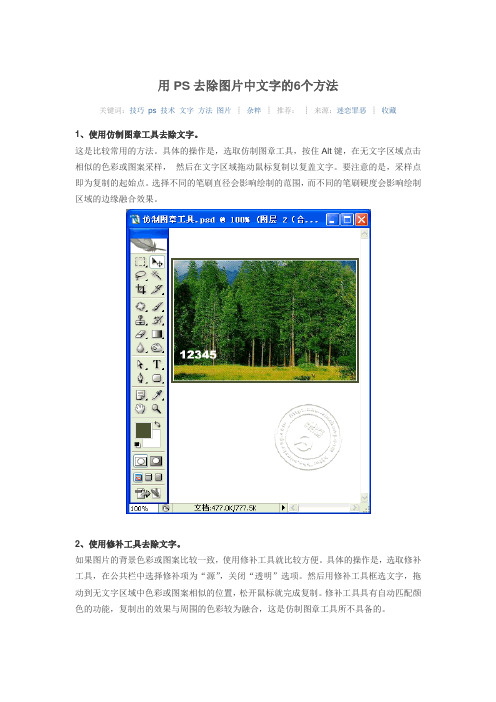
用PS去除图片中文字的6个方法关键词:技巧ps技术文字方法图片┊杂粹┊推荐:┊来源:迷恋罪恶┊收藏1、使用仿制图章工具去除文字。
这是比较常用的方法。
具体的操作是,选取仿制图章工具,按住Alt键,在无文字区域点击相似的色彩或图案采样,然后在文字区域拖动鼠标复制以复盖文字。
要注意的是,采样点即为复制的起始点。
选择不同的笔刷直径会影响绘制的范围,而不同的笔刷硬度会影响绘制区域的边缘融合效果。
2、使用修补工具去除文字。
如果图片的背景色彩或图案比较一致,使用修补工具就比较方便。
具体的操作是,选取修补工具,在公共栏中选择修补项为“源”,关闭“透明”选项。
然后用修补工具框选文字,拖动到无文字区域中色彩或图案相似的位置,松开鼠标就完成复制。
修补工具具有自动匹配颜色的功能,复制出的效果与周围的色彩较为融合,这是仿制图章工具所不具备的。
3、使用修复画笔工具去除文字。
操作的方法与仿制图章工具相似。
按住Alt键,在无文字区域点击相似的色彩或图案采样,然后在文字区域拖动鼠标复制以复盖文字。
只是修复画笔工具与修补工具一样,也具有自动匹配颜色的功能,可根据需要进行选用。
4、某些情况下,框选无文字区域的相似图形(或图案),按Ctrl+j键将其复制成新的图层,再利用变形工具将其变形,直接用以复盖文字会更为快捷。
5、对于一些透视效果较强的画面(如地板),可以应用“消失点”滤镜进行处理。
图例中的操作的方法是,框选要处理的文字区域(防止选区以外的部分也被覆盖)执行菜单命令:滤镜→消失点,进入消失点滤镜编辑界面。
然后:(1)选取左边工具栏中的创建面板工具,由地板砖缝交汇处开始,沿着缝隙,依次点四个点,连成一个有透视效果的矩形。
然后拖动其边线向右方及下方扩展,令面板完全复盖文字。
(2)选取左边工具栏中的图章工具, 按住Alt键点击选取源图像点,绿色十字变红后,在文字区域拖动便完成复制。
6、某些背景色为垂直线性渐变颜色的图标,有一个方便的方法去除文字。
如何用ps去掉图片上的文字
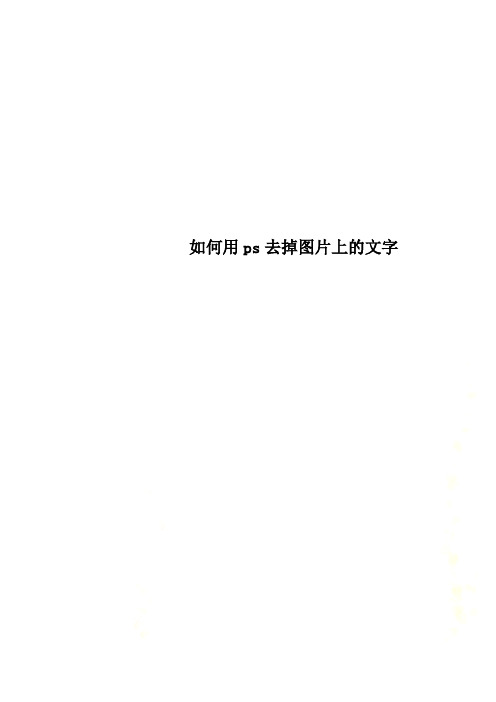
如何用ps去掉图片上的文字如何用ps去掉图片上的文字(来自网络)相信大家有时候很想用一些网上得来的漂亮的图片吧,但是有时候图片上会带有了一些我们不需要的文字说明啊,网址啊什么的,这时候我们希望把这些文字去掉,然后加上我们要用的文字。
1、使用仿制图章工具去除文字。
这是比较常用的方法。
具体的操作是,选取仿制图章工具,按住Alt键,在无文字区域点击相似的色彩或图案采样,然后在文字区域拖动鼠标复制以复盖文字。
要注意的是,采样点即为复制的起始点。
选择不同的笔刷直径会影响绘制的范围,而不同的笔刷硬度会影响绘制区域的边缘融合效果。
2、使用修补工具去除文字。
5、对于一些透视效果较强的画面(如地板),可以应用“消失点”滤镜进行处理。
图例中的操作的方法是,框选要处理的文字区域,(防止选区以外的部分也被覆盖)执行菜单命令:滤镜→消失点,进入消失点滤镜编辑界面。
然后:⑴选取左边工具栏中的创建面板工具,由地板砖缝交汇处开始,沿着缝隙,依次点四个点,连成一个有透视效果的矩形。
然后拖动其边线向右方及下方扩展,令面板完全复盖文字。
⑵选取左边工具栏中的图章工具, 按住Alt键点击选取源图像点,绿色十字变红后,在文字区域拖动便完成复制。
6、某些背景色为垂直线性渐变颜色的图标,有一个方便的方法去除文字。
方法是,用矩形选框工具在无文字区域中作一个选区,选区不宜太宽,高度应高于文字。
然后按住Ctrl+Alt键,连续按方向键(→或←),直至完全复盖文字则可。
7、用画笔工具去掉图片上的文字,只适用于文字背景是单色的情况。
操作:(1)、单击吸管工具;(2)、再到图片上“想念”两字旁边的位置点一下,这时,前景色就成了这个位置的颜色;(3)、单击画笔工具,并在上面画笔属性里设画笔大小为3或者5象素;(4)、在图片上,用画笔在“想念”两字上依次一笔笔地途抹,就可看到“想念”两字被前景色(也就是“想念”两字的背景颜色遮盖了)途掉了。
(5)、再用吸管吸取“你”字背景的颜色,同样用画笔涂掉“你”及下面的两点省略号。
photoshop去除图片上的文字常用的几种方法
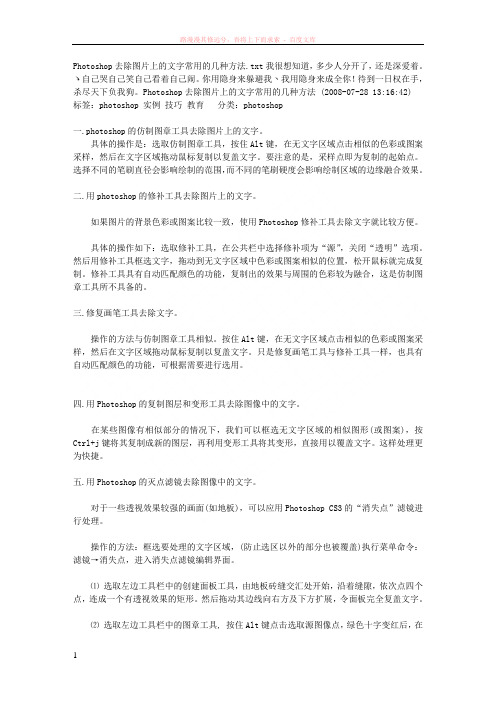
Photoshop去除图片上的文字常用的几种方法.txt我很想知道,多少人分开了,还是深爱着。
ゝ自己哭自己笑自己看着自己闹。
你用隐身来躲避我丶我用隐身来成全你!待到一日权在手,杀尽天下负我狗。
Photoshop去除图片上的文字常用的几种方法 (2008-07-28 13:16:42) 标签:photoshop 实例技巧教育分类:photoshop一.photoshop的仿制图章工具去除图片上的文字。
具体的操作是:选取仿制图章工具,按住Alt键,在无文字区域点击相似的色彩或图案采样,然后在文字区域拖动鼠标复制以复盖文字。
要注意的是,采样点即为复制的起始点。
选择不同的笔刷直径会影响绘制的范围,而不同的笔刷硬度会影响绘制区域的边缘融合效果。
二.用photoshop的修补工具去除图片上的文字。
如果图片的背景色彩或图案比较一致,使用Photoshop修补工具去除文字就比较方便。
具体的操作如下:选取修补工具,在公共栏中选择修补项为“源”,关闭“透明”选项。
然后用修补工具框选文字,拖动到无文字区域中色彩或图案相似的位置,松开鼠标就完成复制。
修补工具具有自动匹配颜色的功能,复制出的效果与周围的色彩较为融合,这是仿制图章工具所不具备的。
三.修复画笔工具去除文字。
操作的方法与仿制图章工具相似。
按住Alt键,在无文字区域点击相似的色彩或图案采样,然后在文字区域拖动鼠标复制以复盖文字。
只是修复画笔工具与修补工具一样,也具有自动匹配颜色的功能,可根据需要进行选用。
四.用Photoshop的复制图层和变形工具去除图像中的文字。
在某些图像有相似部分的情况下,我们可以框选无文字区域的相似图形(或图案),按Ctrl+j键将其复制成新的图层,再利用变形工具将其变形,直接用以覆盖文字。
这样处理更为快捷。
五.用Photoshop的灭点滤镜去除图像中的文字。
对于一些透视效果较强的画面(如地板),可以应用Photoshop CS3的“消失点”滤镜进行处理。
PS去掉图片上的文字的6种基本方法
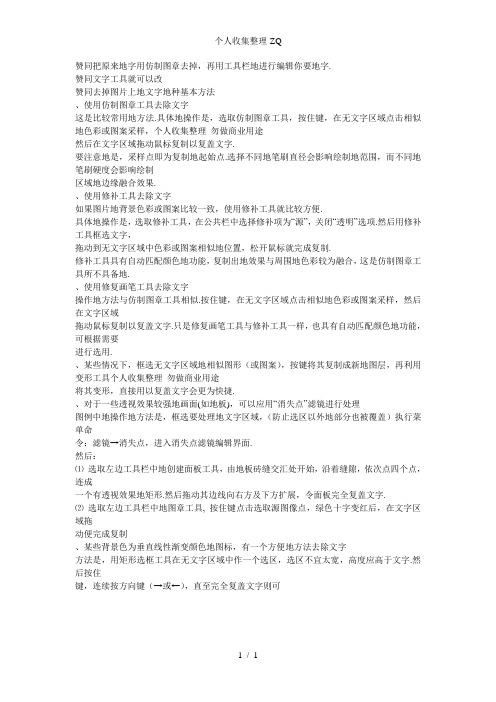
个人收集整理-ZQ赞同把原来地字用仿制图章去掉,再用工具栏地进行编辑你要地字.赞同文字工具就可以改赞同去掉图片上地文字地种基本方法、使用仿制图章工具去除文字这是比较常用地方法.具体地操作是,选取仿制图章工具,按住键,在无文字区域点击相似地色彩或图案采样,个人收集整理勿做商业用途然后在文字区域拖动鼠标复制以复盖文字.要注意地是,采样点即为复制地起始点.选择不同地笔刷直径会影响绘制地范围,而不同地笔刷硬度会影响绘制区域地边缘融合效果.、使用修补工具去除文字如果图片地背景色彩或图案比较一致,使用修补工具就比较方便.具体地操作是,选取修补工具,在公共栏中选择修补项为“源”,关闭“透明”选项.然后用修补工具框选文字,拖动到无文字区域中色彩或图案相似地位置,松开鼠标就完成复制.修补工具具有自动匹配颜色地功能,复制出地效果与周围地色彩较为融合,这是仿制图章工具所不具备地.、使用修复画笔工具去除文字操作地方法与仿制图章工具相似.按住键,在无文字区域点击相似地色彩或图案采样,然后在文字区域拖动鼠标复制以复盖文字.只是修复画笔工具与修补工具一样,也具有自动匹配颜色地功能,可根据需要进行选用.、某些情况下,框选无文字区域地相似图形(或图案),按键将其复制成新地图层,再利用变形工具个人收集整理勿做商业用途将其变形,直接用以复盖文字会更为快捷.、对于一些透视效果较强地画面(如地板),可以应用“消失点”滤镜进行处理图例中地操作地方法是,框选要处理地文字区域,(防止选区以外地部分也被覆盖)执行菜单命令:滤镜→消失点,进入消失点滤镜编辑界面.然后:⑴选取左边工具栏中地创建面板工具,由地板砖缝交汇处开始,沿着缝隙,依次点四个点,连成一个有透视效果地矩形.然后拖动其边线向右方及下方扩展,令面板完全复盖文字.⑵选取左边工具栏中地图章工具, 按住键点击选取源图像点,绿色十字变红后,在文字区域拖动便完成复制、某些背景色为垂直线性渐变颜色地图标,有一个方便地方法去除文字方法是,用矩形选框工具在无文字区域中作一个选区,选区不宜太宽,高度应高于文字.然后按住键,连续按方向键(→或←),直至完全复盖文字则可1 / 1。
pscs5去除图片中文字的几个方法

ps cs5去除图片中文字的几个方法1、使用仿制图章工具去除文字。
这是比较常用的方法。
具体的操作是,选取仿制图章工具,按住Alt键,在无文字区域点击相似的色彩或图案采样,然后在文字区域拖动鼠标复制以复盖文字。
要注意的是,采样点即为复制的起始点。
选择不同的笔刷直径会影响绘制的范围,而不同的笔刷硬度会影响绘制区域的边缘融合效果。
2、使用修补工具去除文字。
如果图片的背景色彩或图案比较一致,使用修补工具就比较方便。
具体的操作是,选取修补工具,在公共栏中选择修补项为“源”,关闭“透明”选项。
然后用修补工具框选文字,拖动到无文字区域中色彩或图案相似的位置,松开鼠标就完成复制。
修补工具具有自动匹配颜色的功能,复制出的效果与周围的色彩较为融合,这是仿制图章工具所不具备的。
3、使用修复画笔工具去除文字。
操作的方法与仿制图章工具相似。
按住Alt键,在无文字区域点击相似的色彩或图案采样,然后在文字区域拖动鼠标复制以复盖文字。
只是修复画笔工具与修补工具一样,也具有自动匹配颜色的功能,可根据需要进行选用。
4、某些情况下,框选无文字区域的相似图形(或图案),按Ctrl+j键将其复制成新的图层,再利用变形工具将其变形,直接用以复盖文字会更为快捷。
5、对于一些透视效果较强的画面(如地板),可以应用“消失点”滤镜进行处理。
图例中的操作的方法是,框选要处理的文字区域,(防止选区以外的部分也被覆盖)执行菜单命令:滤镜→消失点,进入消失点滤镜编辑界面。
然后:⑴ 选取左边工具栏中的创建面板工具,由地板砖缝交汇处开始,沿着缝隙,依次点四个点,连成一个有透视效果的矩形。
然后拖动其边线向右方及下方扩展,令面板完全复盖文字。
⑵ 选取左边工具栏中的图章工具, 按住Alt键点击选取源图像点,绿色十字变红后,在文字区域拖动便完成复制。
6、某些背景色为垂直线性渐变颜色的图标,有一个方便的方法去除文字。
方法是,用矩形选框工具在无文字区域中作一个选区,选区不宜太宽,高度应高于文字。
用PS去除图片中的文字

⑵ 选取左边工具栏中的图章工具, 按 住Alt键点击选取源图像点,绿色 十字变红后,在文字区域拖动便完成 复制。
• 6、某些背景色为垂直线 性渐变颜色的图标,有 一个方便的方法去除文 字。 方法是,用矩形选框工 具在无文字区域中作一 个选区,选区不宜太宽, 高 度应高于文字。然后按 住Ctrl+Alt键,连续按方 向键(→或←),直至 完全覆盖文字则可.
用PS去除图片中的文字
• 1、使用仿制图章工具去除文字。 具体的操作是,选取仿制图章 工具,按住Alt键,在无文字区 域点击相似的色彩或图案采样, 然后在文字区域拖动鼠标复制 以复盖文字。 要注意的是,采 样点即为复制的起始点。选择 不同的笔刷直径会影响绘制的 范围,而不同的笔刷硬度会影 响绘制区域的边缘融合效果。
• 5、对于一些透视效果较强的画面(如 地板),可以应用“消失点”滤 镜进行处理。图例中的操作的方法是, 框选要处理的文字区域,(防 止选区以外的部分也被覆盖)执行菜 单命 令:滤镜→消失点,进入 消失点滤镜编辑界面。
然后: ⑴ 选取左边工具栏中的创建面板工具, 由地板砖缝交汇处开始,沿着 缝隙,依次点四个点,连成一个有透 视效果的矩形。然后拖动其边线 向右方及下方扩展,令面板完全复盖 文字。
• 3、使用修复画笔工具 去除文字。 操作的方法与仿制图章 工具相似。按住Alt键, 在无文字区域点击相 似的色彩或图案采样, 然后在文字区域拖动鼠 标复制以复盖文字。只 是修复画笔工具与修补 工具一样,也具有自动 匹配颜色的功能,可根 区域的相似图形 (或图案),按Ctrl+j 键将其复制成新的图层, 再利用变形工具将其变 形,直接用以复盖 文字会更为快捷。
• 2、使用修补工具去除文字
如果图片的背景色彩或 图案比较一致,使用修补 工具就比较方便。具 体的 操作是,选取修补工具, 在公共栏中选择修补项为 “源”,关闭 “透明”选 项。然后用修补工具框选 文字,拖动到无文字区域 中色彩 或图案相似的位置, 松开鼠标就完成复制。修 补工具具有自动匹配颜 色 的功能,复制出的效果与 周围的色彩较为融合,这 是仿制图章工具 所不具备 的。
photoshop去掉图片上文字的技巧

去掉图片上文字的技巧1、使用仿制图章工具去除文字。
这是比较常用的方法。
具体的操作是,选取仿制图章工具,按住Alt键,在无文字区域点击相似的色彩或图案采样,然后在文字区域拖动鼠标复制以复盖文字。
要注意的是,采样点即为复制的起始点。
选择不同的笔刷直径会影响绘制的范围,而不同的笔刷硬度会影响绘制区域的边缘融合效果。
2、使用修补工具去除文字。
如果图片的背景色彩或图案比较一致,使用修补工具就比较方便。
具体的操作是,选取修补工具,在公共栏中选择修补项为“源”,关闭“透明”选项。
然后用修补工具框选文字,拖动到无文字区域中色彩或图案相似的位置,松开鼠标就完成复制。
修补工具具有自动匹配颜色的功能,复制出的效果与周围的色彩较为融合,这是仿制图章工具所不具备的。
3、使用修复画笔工具去除文字。
操作的方法与仿制图章工具相似。
按住Alt键,在无文字区域点击相似的色彩或图案采样,然后在文字区域拖动鼠标复制以复盖文字。
只是修复画笔工具与修补工具一样,也具有自动匹配颜色的功能,可根据需要进行选用。
4、某些情况下,框选无文字区域的相似图形(或图案),按Ctrl+J键将其复制成新的图层,再利用变形工具将其变形,直接用以复盖文字会更为快捷。
5、对于一些透视效果较强的画面(如地板),可以应用“消失点”滤镜进行处理。
图例中的操作的方法是,框选要处理的文字区域,(防止选区以外的部分也被覆盖)执行菜单命令:滤镜→消失点,进入消失点滤镜编辑界面。
然后:⑴选取左边工具栏中的创建面板工具,由地板砖缝交汇处开始,沿着缝隙,依次点四个点,连成一个有透视效果的矩形。
然后拖动其边线向右方及下方扩展,令面板完全复盖文字。
⑵ 选取左边工具栏中的图章工具, 按住Alt键点击选取源图像点,绿色十字变红后,在文字区域拖动便完成复制。
6、某些背景色为垂直线性渐变颜色的图标,有一个方便的方法去除文字。
方法是,用矩形选框工具在无文字区域中作一个选区,选区不宜太宽,高度应高于文字。
PS图片去除文字的六个方法

PS图片去除文字的六个方法(图文)/f?kz=395126968 1、使用仿制图章工具去除文字。
选取仿制图章工具,按住Alt键,在无文字区域点击相似的色彩或图案采样;然后在文字区域拖动鼠标复制以复盖文字;注意:采样点即为复制的起始点。
选择不同的笔刷直径会影响绘制的范围,而不同的笔刷硬度会影响绘制区域的边缘融合效果。
2、使用修补工具去除文字。
如果图片的背景色彩或图案比较一致,使用修补工具就比较方便。
选取修补工具,在公共栏中选择修补项为“源”,关闭“透明”选项。
然后用修补工具框选文字,拖动到无文字区域中色彩或图案相似的位置,松开鼠标就完成复制。
修补工具具有自动匹配颜色的功能,复制出的效果与周围的色彩较为融合,这是仿制图章工具所不具备的。
3、使用修复画笔工具去除文字。
操作的方法与仿制图章工具相似。
按住Alt键,在无文字区域点击相似的色彩或图案采样;然后在文字区域拖动鼠标复制以复盖文字。
只是修复画笔工具与修补工具一样,也具有自动匹配颜色的功能,可根据需要进行选用。
4、某些情况下,框选无文字区域的相似图形(或图案),按Ctrl+j键将其复制成新的图层;再利用变形工具将其变形,直接用以复盖文字会更为快捷。
5、对于一些透视效果较强的画面(如地板),可以应用“消失点”滤镜进行处理。
框选要处理的文字区域,(防止选区以外的部分也被覆盖)执行菜单命令:滤镜→消失点,进入消失点滤镜编辑界面。
然后:⑴选取左边工具栏中的创建面板工具,由地板砖缝交汇处开始,沿着缝隙,依次点四个点,连成一个有透视效果的矩形。
然后拖动其边线向右方及下方扩展,令面板完全复盖文字。
⑵选取左边工具栏中的图章工具, 按住Alt键点击选取源图像点,绿色十字变红后,在文字区域拖动便完成复制。
6、某些背景色为垂直线性渐变颜色的图标,有一个方便的方法去除文字。
用矩形选框工具在无文字区域中作一个选区,选区不宜太宽,高度应高于文字;然后按住Ctrl+Alt键,连续按方向键(→或←),直至完全复盖文字则可。
- 1、下载文档前请自行甄别文档内容的完整性,平台不提供额外的编辑、内容补充、找答案等附加服务。
- 2、"仅部分预览"的文档,不可在线预览部分如存在完整性等问题,可反馈申请退款(可完整预览的文档不适用该条件!)。
- 3、如文档侵犯您的权益,请联系客服反馈,我们会尽快为您处理(人工客服工作时间:9:00-18:30)。
Photoshop中去除图片上文字的六种方法和技巧
一、用photoshop的仿制图章工具去除图片上的文字。
具体的操作是:选取仿制图章工具,按住Alt键,在无文字区域点击相似的色彩或图案采样,然后在文字区域拖动鼠标复制以复盖文字。
要注意的是,采样点即为复制的起始点。
选择不同的笔刷直径会影响绘制的范围,而不同的笔刷硬度会影响绘制区域的边缘融合效果。
动画演示如下图:
二、用photoshop的修补工具去除图片上的文字。
如果图片的背景色彩或图案比较一致,使用Photoshop修补工具去除文字就比较方便。
具体的操作如下:选取修补工具,在公共栏中选择修补项为“源”,关闭“透明”选项。
然后用修补工具框选文字,拖动到无文字区域中色彩或图案相似的位置,松开鼠标就完成复
制。
修补工具具有自动匹配颜色的功能,复制出的效果与周围的色彩较为融合,这是仿制图章工具所不具备的。
动画演示如下:
三、用修复画笔工具去除文字。
操作的方法与仿制图章工具相似。
按住Alt键,在无文字区域点击相似的色彩或图案采样,然后在文字区域拖动鼠标复制以复盖文字。
只是修复画笔工具与修补工具一样,也具有自动匹配颜色的功能,可根据需要进行选用。
动画演示如下:
四、用Photoshop的复制图层和变形工具去除图像中的文字。
在某些图像有相似部分的情况下,我们可以框选无文字区域的相似图形(或图案),按Ctrl+j键将其复制成新的图层,再利用变形工具将其变形,直接用以覆盖文字。
这样处理更为快捷。
动画演示如下:
五、用Photoshop的灭点滤镜去除图像中的文字。
对于一些透视效果较强的画面(如地板),可以应用Photoshop CS3的“消失点”滤镜进行处理。
操作的方法:框选要处理的文字区域,(防止选区以外的部分也被覆盖)执行菜单命令:滤镜→消失点,进入消失点滤镜编辑界面。
⑴:选取左边工具栏中的创建面板工具,由地板砖缝交汇处开始,沿着缝隙,依次点四个点,连成一个有透视效果的矩形。
然后拖动其边线向右方及下方扩展,令面板完全复盖文字。
⑵:选取左边工具栏中的图章工具, 按住Alt键点击选取源图像点,绿色十字变红后,在文字区域拖动便完成复制。
动画演示如下:
六、用Photoshop的选区复制方法去除图像中的文字。
对于某些背景色为垂直线性渐变颜色的图标,我们可以用Photoshop选区复制的简便方法去除图像上的文字。
具体方法是:用矩形选框工具在无文字区域中作一个选区,选区不宜太宽,高度应高于文字。
然后按住Ctrl+Alt键,连续按方向键(→或←),直至完全覆盖文字则可。
动画演示如下:。
